將用戶端事件傳送至事件中樞
注意
事件接聽程式功能處於預覽狀態。 尚不支援將 MQTT 用戶端事件傳送至事件接聽程式。
概觀
如果您想要接聽用戶端事件,而不公開「可公開存取」的端點,您可以使用事件中樞端點來設定「事件接聽程式」規則,以及用來指定其關注的事件類型篩選。 您可以同時設定多個事件接聽程式。 當發生用戶端事件時,Web PubSub 服務會以平行方式通知所有相關的事件接聽程式。
本教學課程說明如何授權 Web PubSub 服務以連線到事件中樞,以及如何將事件接聽程式規則新增至您的服務設定。
Web PubSub 服務會使用具有受控識別的 Microsoft Entra ID 來連線到事件中樞。 因此,您應該啟用服務的受控識別,並確定其具有適當權限來連線到事件中樞。 您可以將 Azure 事件中樞資料傳送者內建角色授與給受控識別,使其具有足夠的權限。
若要設定事件中樞接聽程式,您需要:
設定事件接聽程式
將受控識別新增至 Web PubSub 服務
在 [Azure 入口網站] 尋找您的 Azure Web PubSub 服務。 瀏覽至 [身分識別]。 若要新增系統指派的身分識別,請在 [系統指派] 索引標籤上,將 [狀態] 切換至 [開啟]。 選取 [儲存]。 如需有關受控識別的詳細資訊,請參閱 Azure Web PubSub 的受控識別。
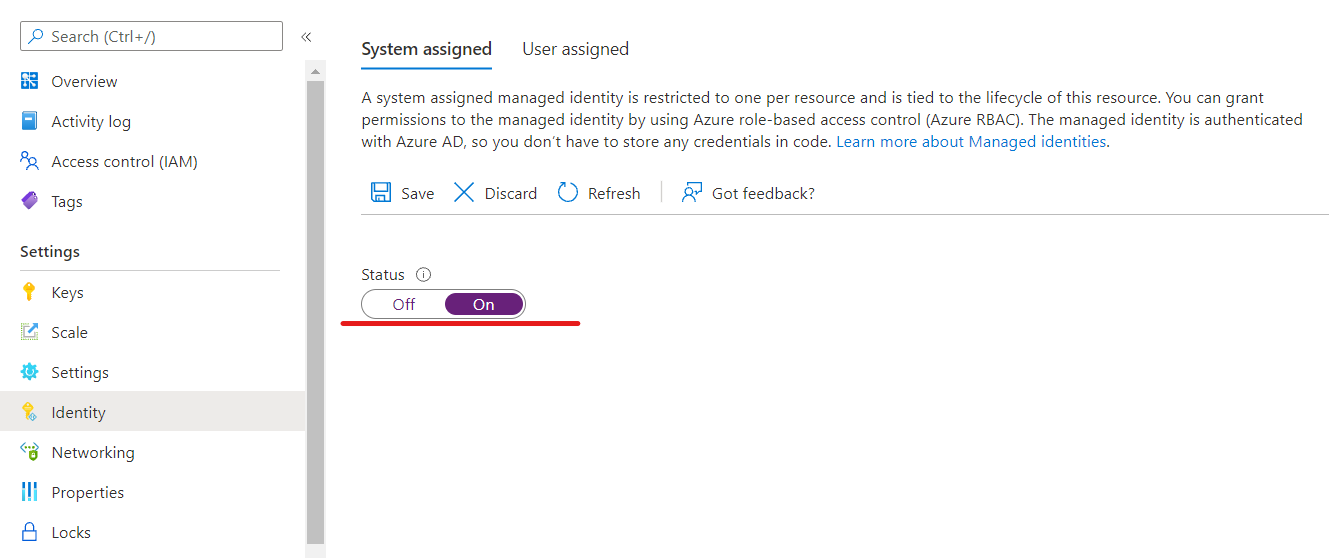
將 Azure Event Hubs Data sender 角色授與給受控識別
在 [Azure 入口網站] 尋找您的 Azure 事件中樞資源。 您可以選擇授與事件中樞命名空間層級或實體層級中的角色。 下列步驟可讓您選擇命名空間層級。
瀏覽至 [存取控制]。 選取 [新增角色指派]。

在 [角色] 索引標籤中,選取 [Azure 事件中樞資料傳送者] 角色。然後選取 [下一步]。
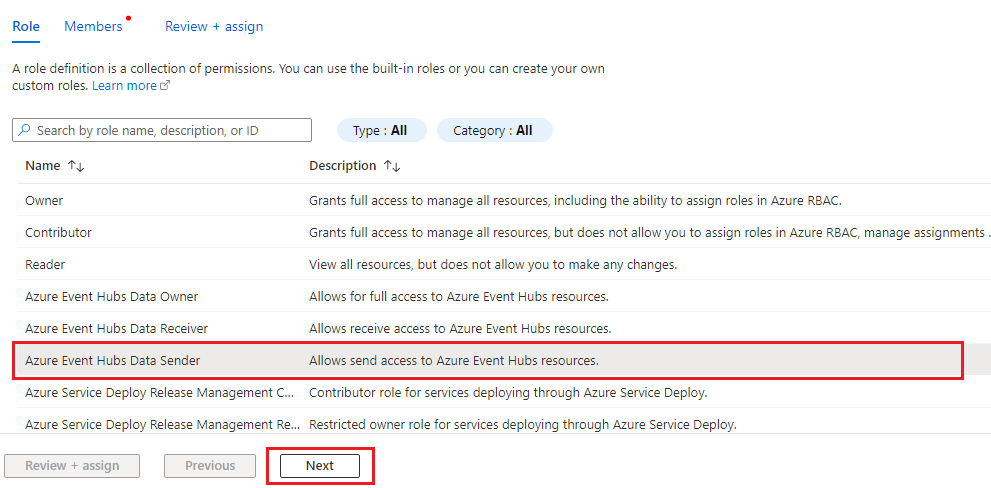
在 [成員] 索引標籤中,選擇要指派存取權的受控識別。 按一下 [選取成員],以選取您的 Web PubSub 服務。 接著,您可以選取 [檢閱 + 指派] 以查看角色指派。
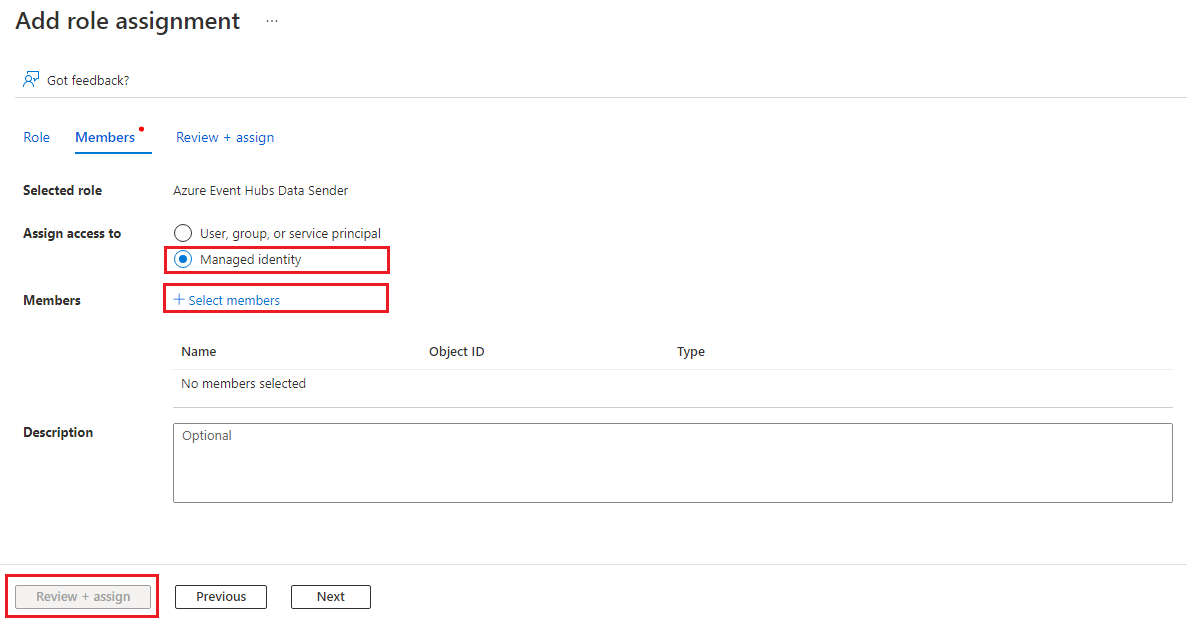
將事件接聽程式規則新增至服務設定
在 [Azure 入口網站] 中尋找您的服務。 瀏覽至 [設定]。 然後選取 [新增] 以設定事件接聽程式。 針對現有的中樞組態,選取右側的 [...] 會瀏覽至相同的編輯頁面。
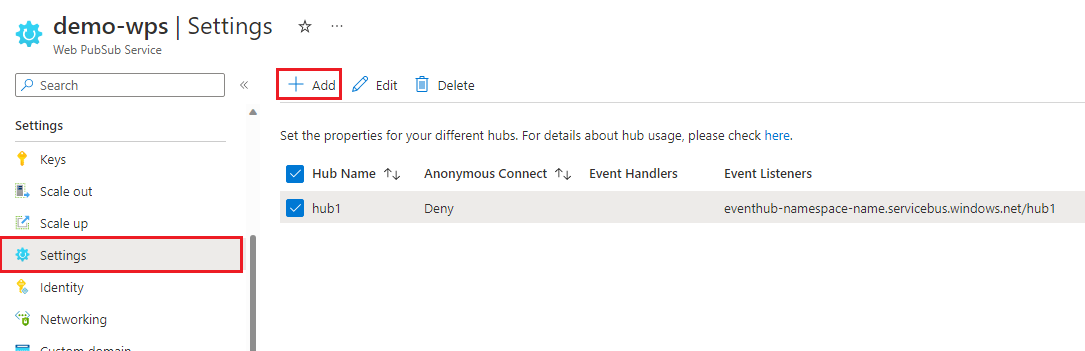
在下列編輯頁面中,您必須設定中樞名稱,然後選取 [新增] 以新增事件接聽程式。
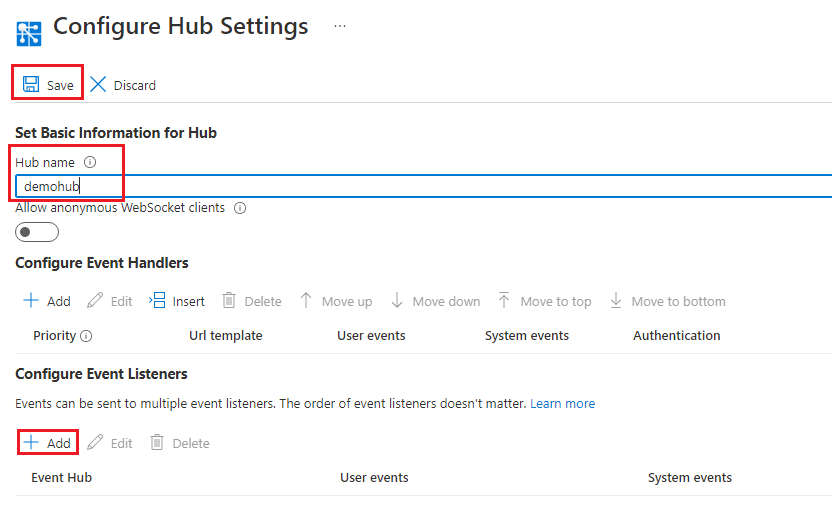
請先在 [設定事件接聽程式] 頁面上設定事件中樞端點。 您可以選取 [從訂用帳戶選取事件中樞] 來進行作業,或直接輸入完整命名空間和事件中樞名稱。 然後選取您想要接聽的
user和system事件。 完成所有設定後,請選取 [儲存]。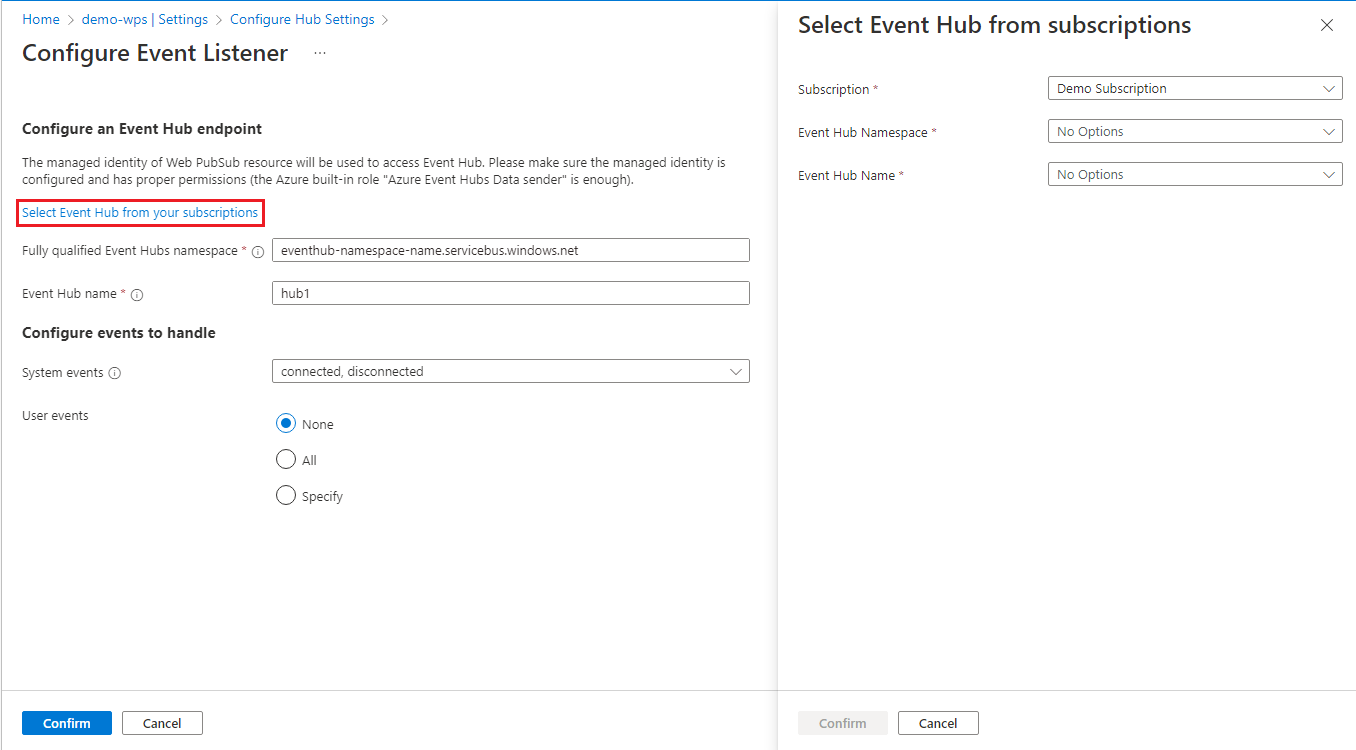
使用即時示範來測試您的設定
開啟此事件中樞取用者用戶端 Web 應用程式,輸入事件中樞連接字串,以取用者身分連線到事件中樞。 如果您從事件中樞命名空間資源取得事件中樞連接字串,而不是事件中樞執行個體,則需要指定事件中樞名稱。 此事件中樞取用者用戶端所連線的模式只會讀取新事件;過去發佈的事件不會顯示在此處。 您可以變更取用者用戶端連線模式,以讀取實際執行環境中的所有可用事件。
使用此 WebSocket 用戶端 Web 應用程式來產生用戶端事件。 如果您已將系統事件
connected設定為傳送至該事件中樞,則在成功連線到 Web PubSub 服務之後,應該能在事件中樞取用者用戶端看到列印的connected事件。 您也可以使用應用程式來產生使用者事件。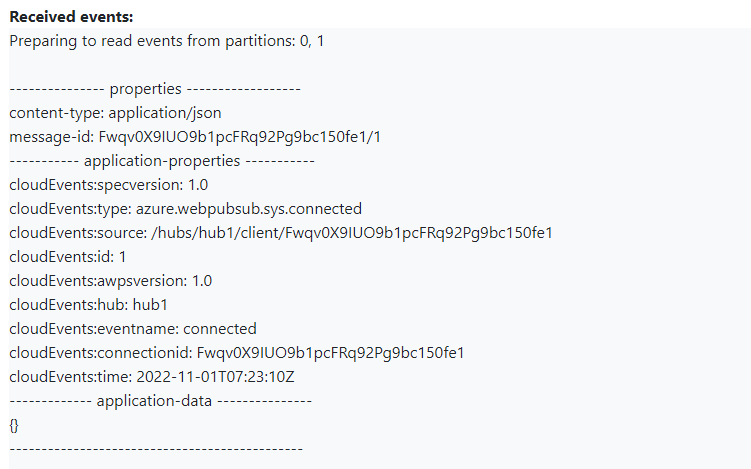
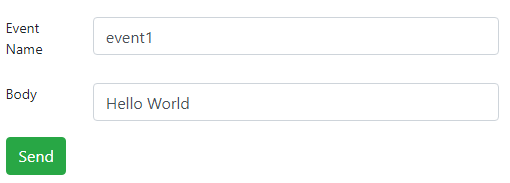
下一步
在本文中,您已了解事件接聽程式的運作方式,以及如何使用事件中樞端點來設定事件接聽程式。 若要了解傳送至事件中樞的資料格式,請參閱下列規格。